Copias de seguridad en iGes Android: Realización, recuperación, borrado y envío
Cómo realizar la copia de seguridad de iGes en Android
Desde el menú principal de la aplicación de iGes, vamos a los tres puntos situados en la parte superior derecha de la pantalla.

Esto nos abrirá un desplegable con distintas opciones en la parte superior, donde seleccionamos la opción de ‘Base de Datos’

A continuación, se nos abre la pantalla de configuración de la Base de Datos. En el caso del ejemplo nos proponemos a realizar una copia de seguridad de la base de datos seleccionada «iges_TALLA.db». Volvemos a clicar los tres puntos de la barra superior.
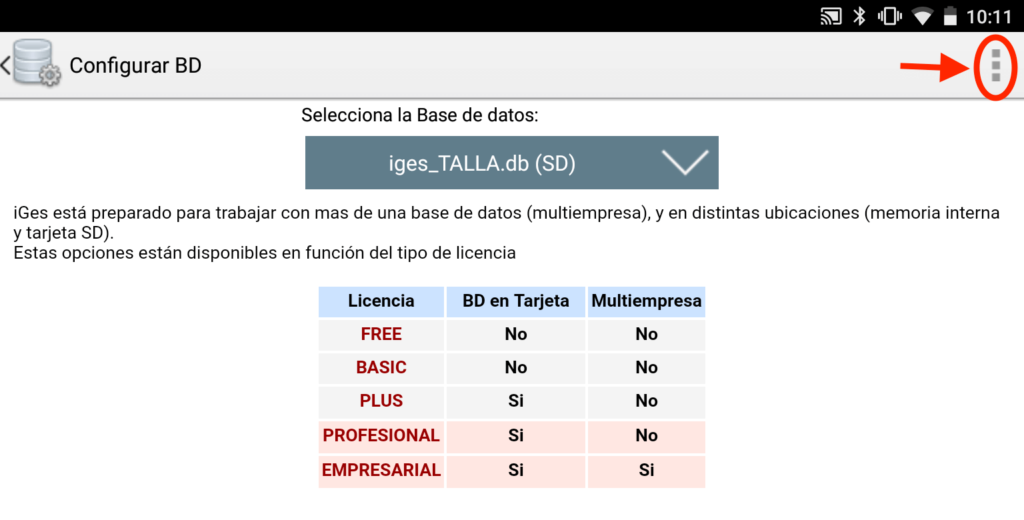
Le damos a la opción ‘Copias de seguridad’

Nos muestra una pantalla con distintas opciones donde seleccionamos «Efectuar copia de seguridad de la base de datos iGes»

Esto nos hace la copia de seguridad, que quedará guardadá en el directorio de la aplicación en (iges/copiasseguridad). El sistema nos pide confirmación para seguir. Le damos al «Si»
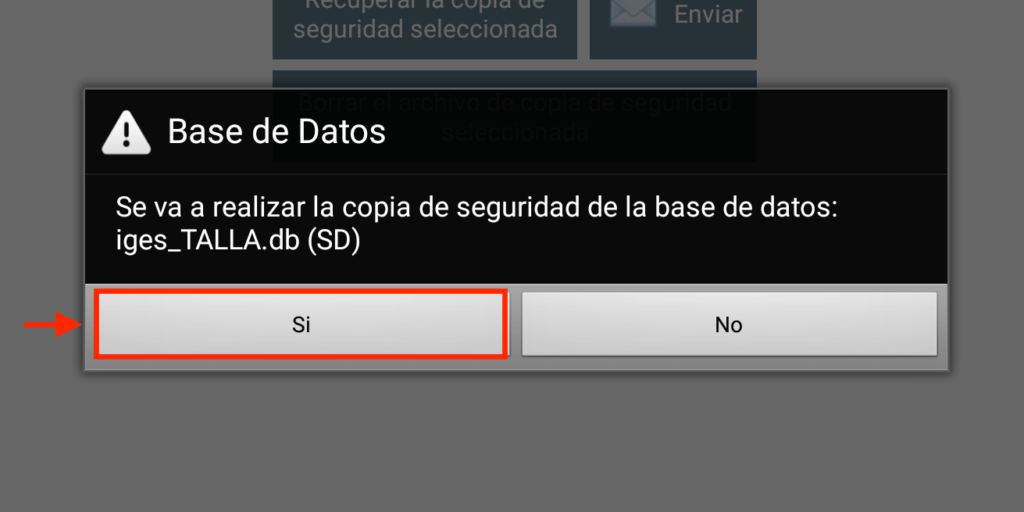
Finalmente, el sistema nos informa de que se ha creado correctamente.
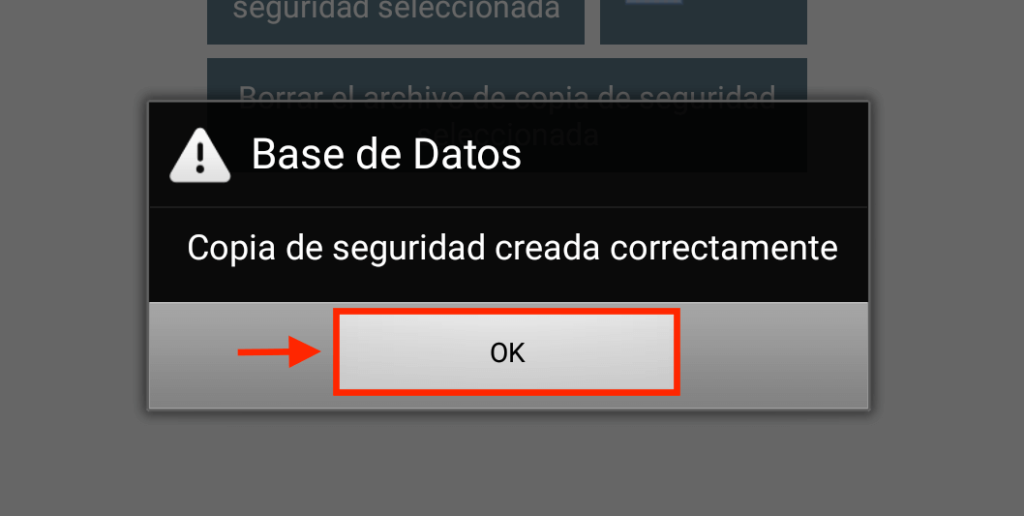
Cómo recuperar una copia de seguridad de iGes en Android
Desde el menú principal de la aplicación de iGes, vamos a los tres puntos situados en la parte superior derecha de la pantalla.

Esto nos abrirá un desplegable con distintas opciones en la parte superior, donde seleccionamos la opción de ‘Base de Datos’

A continuación, se nos abre la pantalla de configuración de la Base de Datos. En el caso del ejemplo nos proponemos a realizar una copia de seguridad de la base de datos seleccionada «iges_TALLA.db». Volvemos a clicar los tres puntos de la barra superior.
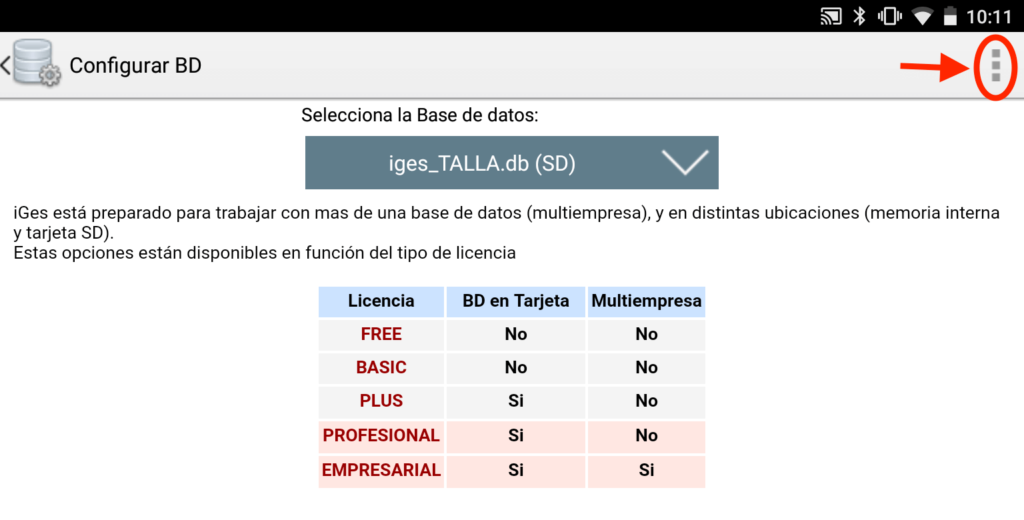
Le damos a la opción ‘Copias de seguridad’

Nos muestra una pantalla con distintas opciones donde seleccionamos primero la copia de seguridad a recuperar dándole al botón «Seleccionar fichero»
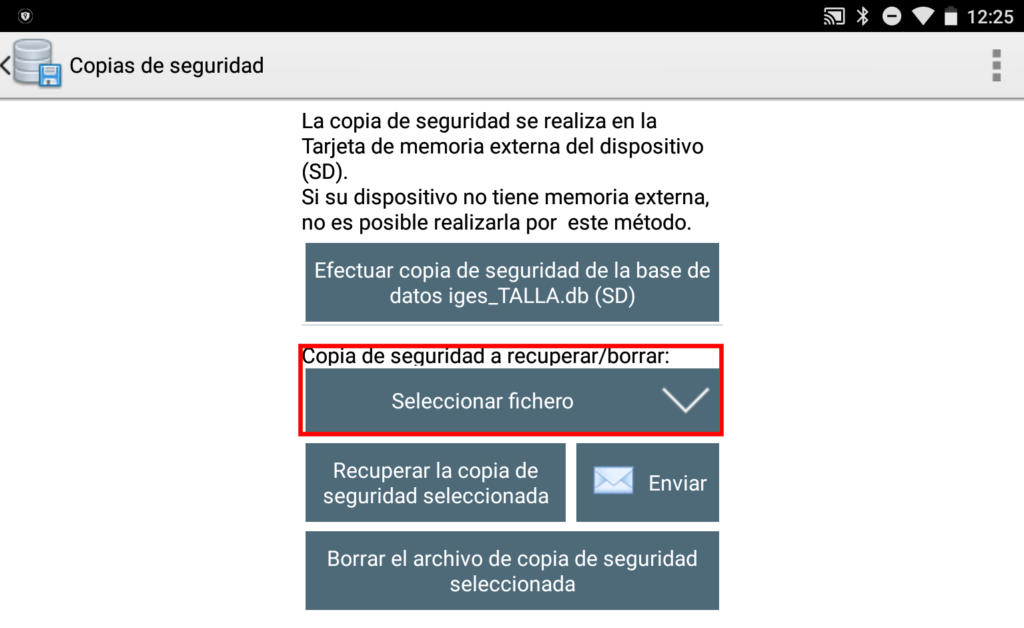
Nos abre la ventana con todas las copias de seguridad existentes en la memoria SD del dispositivo. Escogemos la que creamos oportuna.

Volvemos a la pantalla de gestión de las copias de seguridad y le damos al botón «Recuperar la copia de seguridad seleccionada».

El sistema nos avisa que esta acción borrará los datos actuales dispositivo, sustituyéndolos por los de la copia de seguridad, por lo que nos pide confirmación.

Le damos al «Sí» y ya tenemos los datos de la copia de seguridad recuperada.
Cómo borrar una copia de seguridad de iGes en Android
Desde el menú principal de la aplicación de iGes, vamos a los tres puntos situados en la parte superior derecha de la pantalla.

Esto nos abrirá un desplegable con distintas opciones en la parte superior, donde seleccionamos la opción de ‘Base de Datos’

A continuación, se nos abre la pantalla de configuración de la Base de Datos. En el caso del ejemplo nos proponemos a realizar una copia de seguridad de la base de datos seleccionada «iges_TALLA.db». Volvemos a clicar los tres puntos de la barra superior.
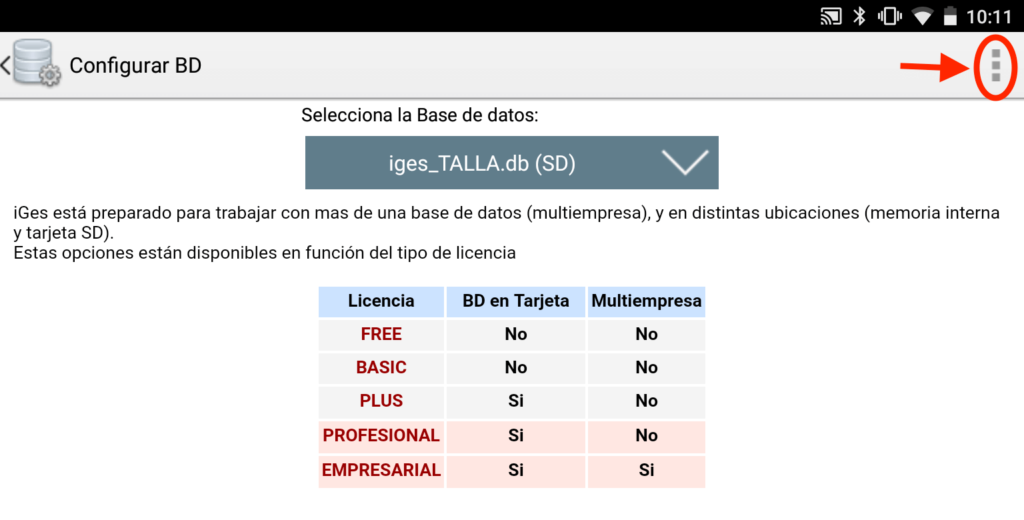
Le damos a la opción ‘Copias de seguridad’

Nos muestra una pantalla con distintas opciones donde seleccionamos primero la copia de seguridad a borrar dándole al botón «Seleccionar fichero»
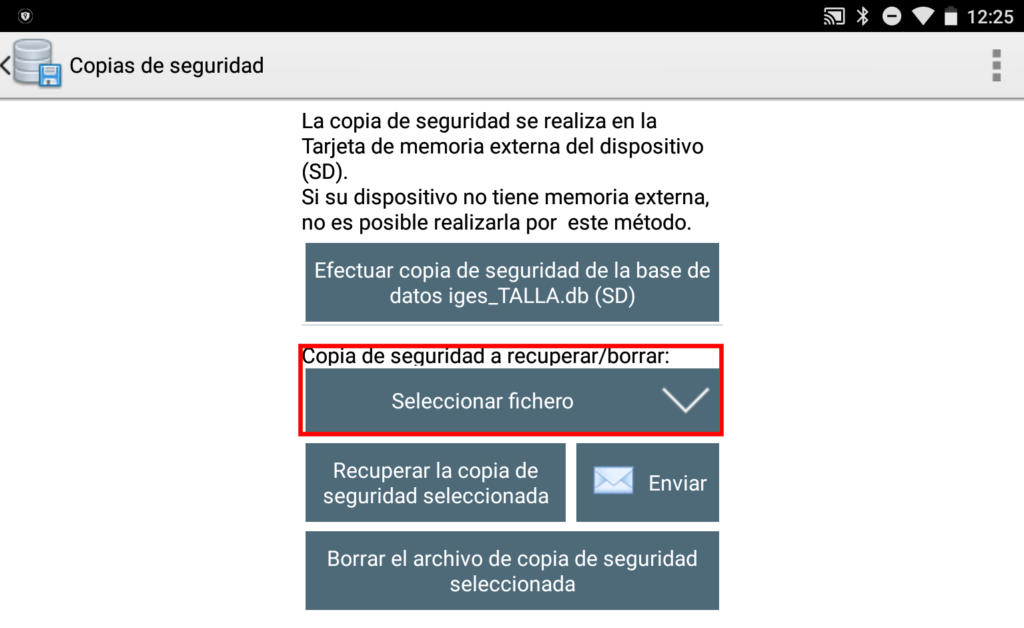
Nos abre la ventana con todas las copias de seguridad existentes en la memoria SD del dispositivo. Escogemos la que creamos oportuna.

Volvemos a la pantalla de gestión de las copias de seguridad y le damos al botón «Borrar el archivo de la copia de seguridad seleccionada».

El sistema nos avisa que esta acción borrará un archivo de las copia de seguridad, por lo que nos pide confirmación.

Le damos al «Sí» para borrar el archivo de la copia de seguridad.
Cómo enviar una copia de seguridad de iGes en Android
Desde el menú principal de la aplicación de iGes, vamos a los tres puntos situados en la parte superior derecha de la pantalla.

Esto nos abrirá un desplegable con distintas opciones en la parte superior, donde seleccionamos la opción de ‘Base de Datos’

A continuación, se nos abre la pantalla de configuración de la Base de Datos. En el caso del ejemplo nos proponemos a realizar una copia de seguridad de la base de datos seleccionada «iges_TALLA.db». Volvemos a clicar los tres puntos de la barra superior.
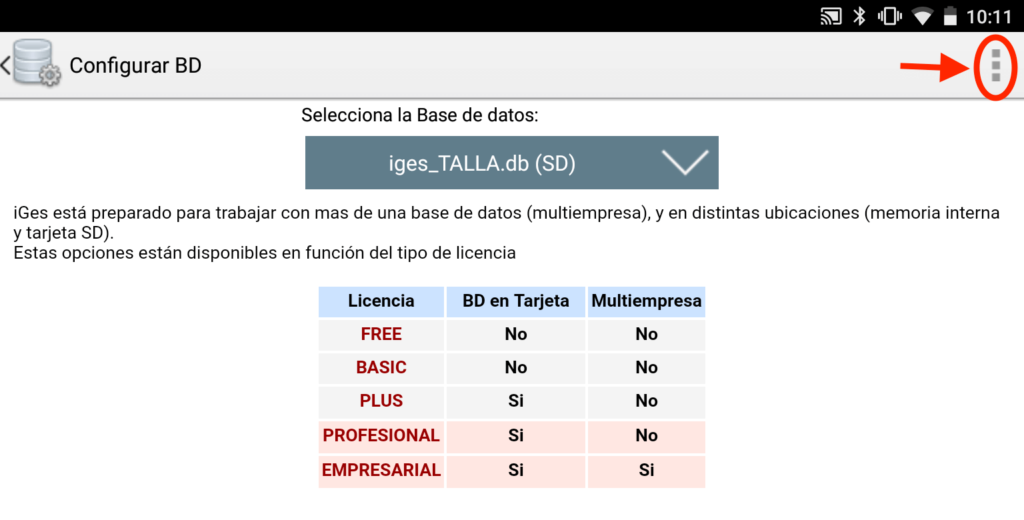
Le damos a la opción ‘Copias de seguridad’

Nos muestra una pantalla con distintas opciones donde seleccionamos primero la copia de seguridad a enviar dándole al botón «Seleccionar fichero»
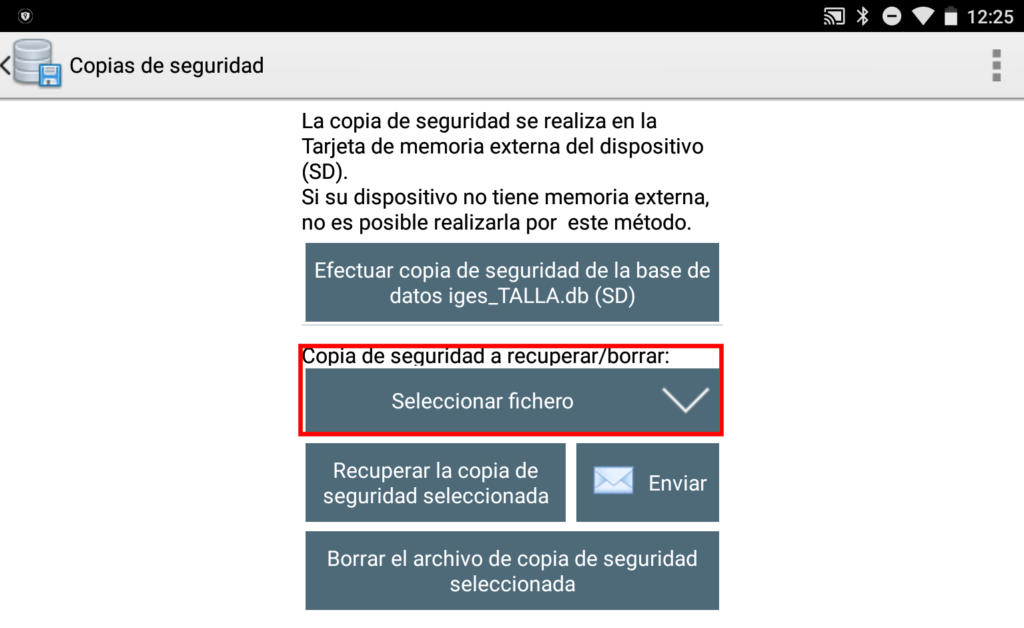
Nos abre la ventana con todas las copias de seguridad existentes en la memoria SD del dispositivo. Escogemos la que creamos oportuna.

Volvemos a la pantalla de gestión de las copias de seguridad y le damos al botón «Enviar».

Esta acción creará un email SIN DESTINATARIO en la carpeta de BORRADORES con el archivo de las copia de seguridad anexado, por lo que nos pide confirmación.

Le damos al «Si» para crear el correo con el archivo de la copia anexado. Posteriormente el envío de la copia se realizará manualmente, previo contacto con el servicio de soporte de ADZgi. Cualquier envío sin contacto previo será desestimado.
